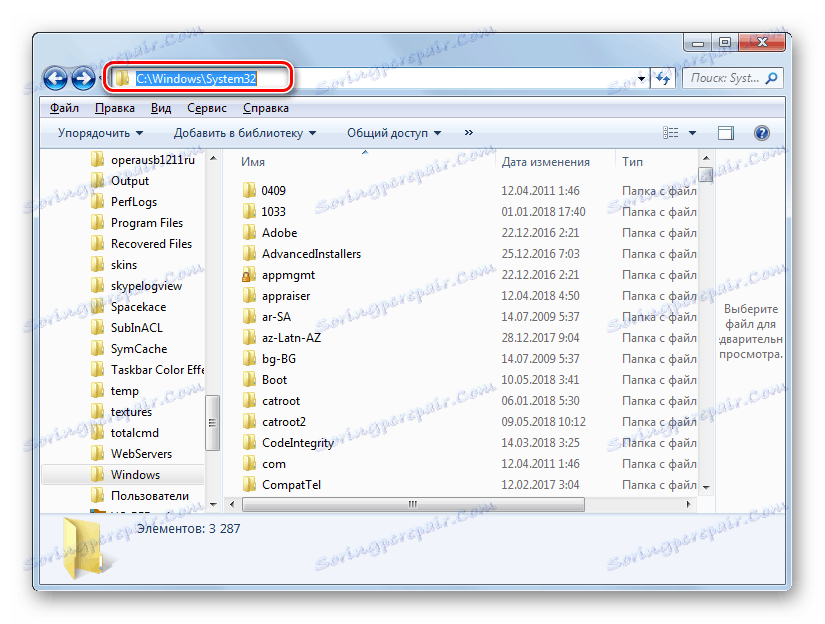تعطيل مصادقة Windows 7
على شاشات أجهزة الكمبيوتر التي تستخدم الإصدار غير المُنشط من نظام التشغيل Windows 7 أو تم تنشيط التنشيط بعد التحديث ، يكون النقش "نسخة Windows غير أصلية" أو يتم عرض رسالة مشابهة. دعونا معرفة كيفية إزالة التنبيهات المزعجة من الشاشة ، وهذا هو ، تعطيل المصادقة.
انظر أيضا: قم بإيقاف تشغيل التحقق من توقيع برنامج التشغيل في Windows 7
طرق لتعطيل التحقق
هناك خياران لتعطيل المصادقة في Windows 7. يعتمد اختيار المستخدم على تفضيلات المستخدم الشخصية.
الطريقة 1: تحرير نهج الأمان
أحد حلول المهمة هو تحرير سياسة الأمان.
- انقر فوق "ابدأ" وانتقل إلى "لوحة التحكم" .
- افتح قسم النظام والأمان .
- انتقل إلى عبارة "الإدارة" .
- سيتم فتح قائمة بالأدوات ، والتي يجب أن تعثر فيها على "السياسة المحلية ..." وتحددها .
- سيتم فتح محرر سياسة الأمان. انقر بزر الماوس الأيمن ( RMB ) على اسم المجلد "سياسة الاستخدام المحدود ..." وحدد "إنشاء سياسة ..." من قائمة السياق.
- بعد ذلك ، سيظهر عدد من الكائنات الجديدة على الجانب الأيمن من النافذة. اذهب إلى دليل "القواعد الإضافية" .
- انقر بزر الماوس الأيمن على المساحة الفارغة في الدليل المفتوح وحدد الخيار "إنشاء قاعدة للتجزئة ..." من قائمة السياق.
- تفتح نافذة إنشاء القاعدة. انقر على زر "تصفح ..." .
- تفتح نافذة فتح ملف قياسية. من الضروري الانتقال إلى العنوان التالي:
C:WindowsSystem32Watفي الدليل المفتوح ، حدد الملف المسمى "WatAdminSvc.exe" ثم انقر فوق "فتح" .
- بعد تنفيذ الإجراءات المحددة ، سيتم إرجاع القاعدة إلى نافذة إنشاء القاعدة. سيتم عرض اسم الكائن المحدد في حقل "معلومات الملف" الخاص به . من القائمة المنسدلة "مستوى الأمان" ، حدد القيمة "ممنوع" ، ثم انقر فوق "تطبيق" و "موافق" .
- سيظهر الكائن الذي تم إنشاؤه في دليل "القواعد الإضافية" في "محرر سياسة الأمان" . لإنشاء القاعدة التالية ، انقر بزر الماوس الأيمن فوق المساحة الفارغة على النافذة وحدد "إنشاء قاعدة للتجزئة ..." .
- مرة أخرى ، في نافذة إنشاء القاعدة الجديدة التي تفتح ، انقر فوق "تصفح ..." .
- انتقل إلى نفس المجلد المسمى "Wat" في العنوان المذكور أعلاه. في هذه المرة ، حدد الملف الذي يحمل الاسم "WatUX.exe" ثم انقر فوق "فتح" .
- مرة أخرى ، عندما تعود إلى نافذة إنشاء القاعدة ، يظهر اسم الملف المحدد في المنطقة المقابلة. مرة أخرى ، حدد العنصر "ممنوع" من القائمة المنسدلة لتحديد مستوى الأمان ، ثم انقر فوق "تطبيق" و "موافق" .
- يتم إنشاء القاعدة الثانية ، مما يعني أنه سيتم إلغاء تنشيط مصادقة نظام التشغيل.
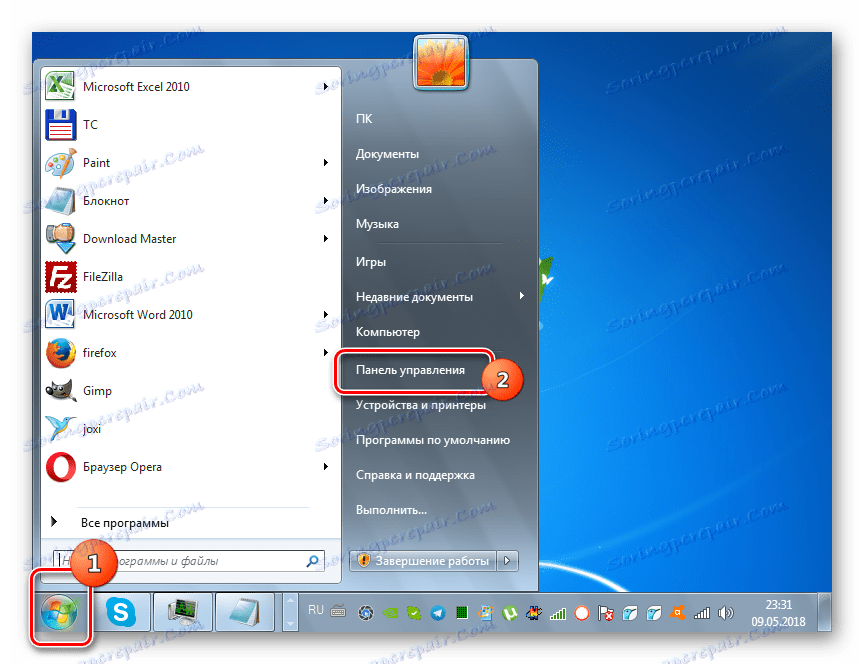
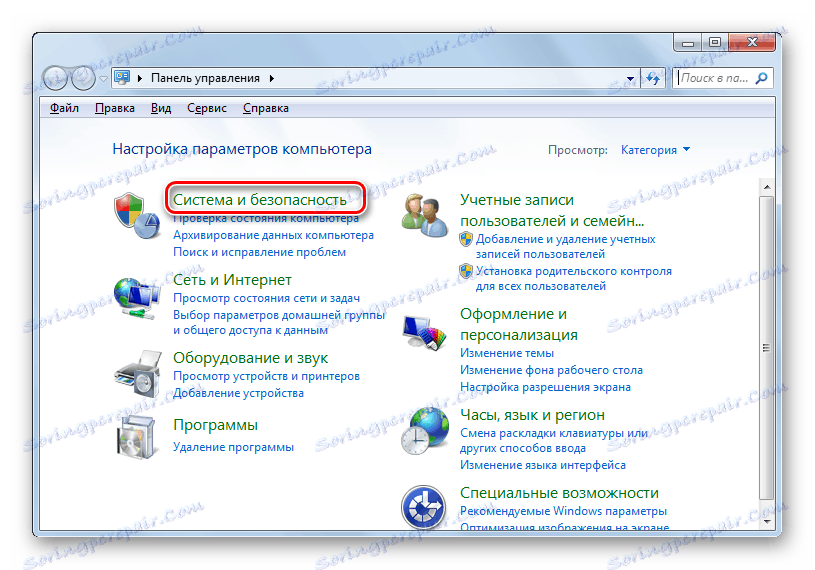
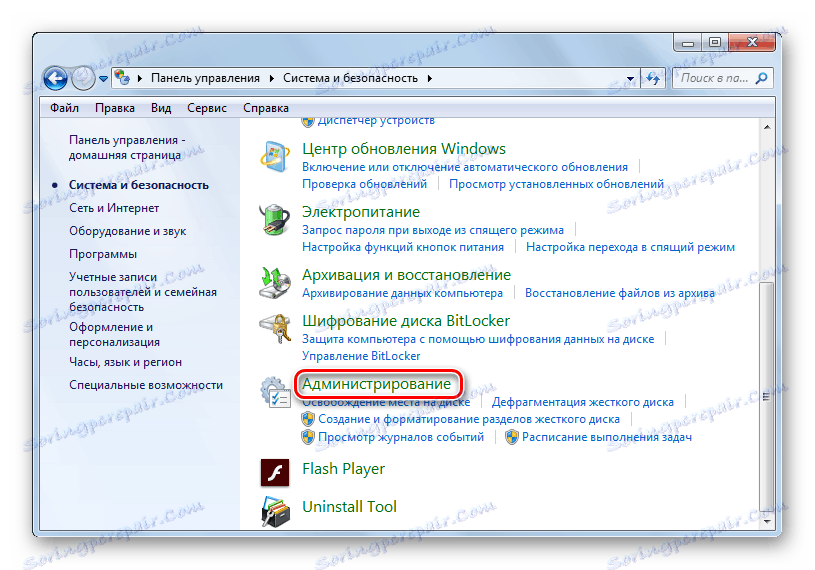
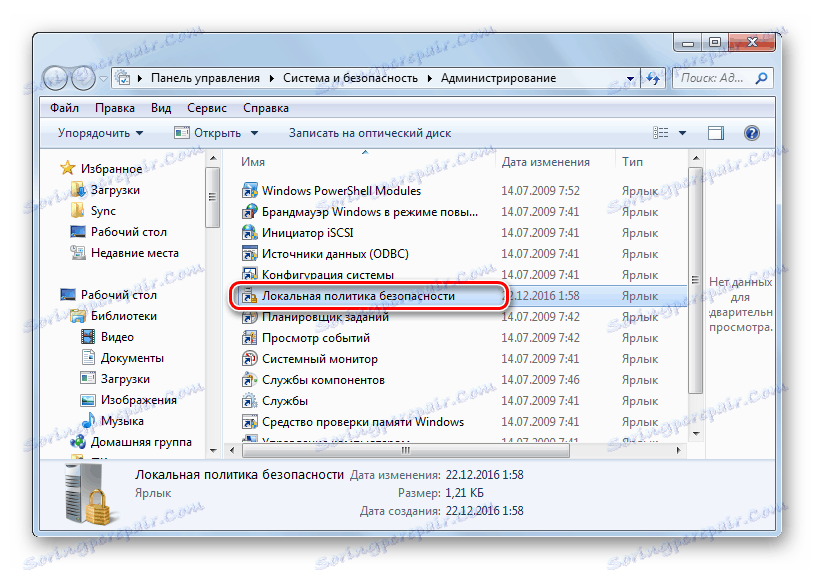
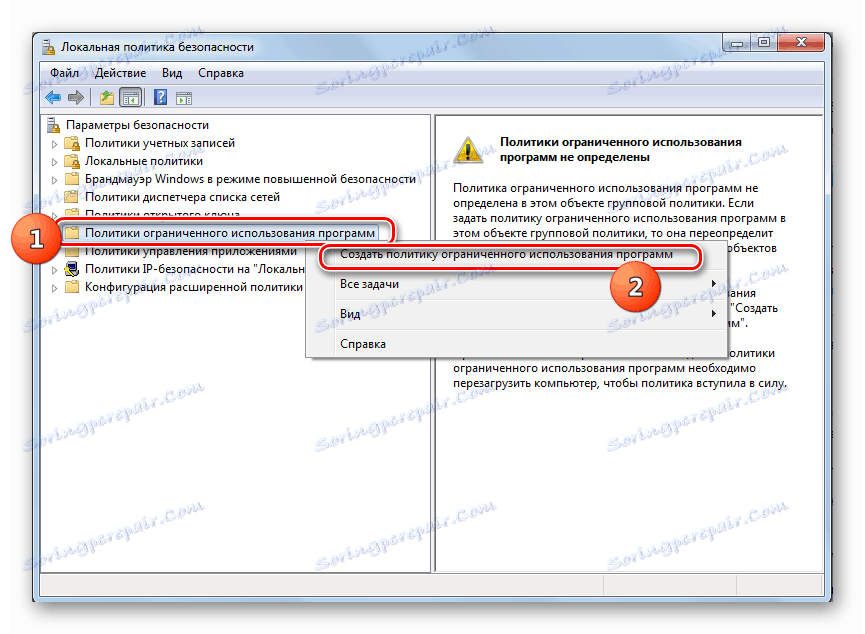
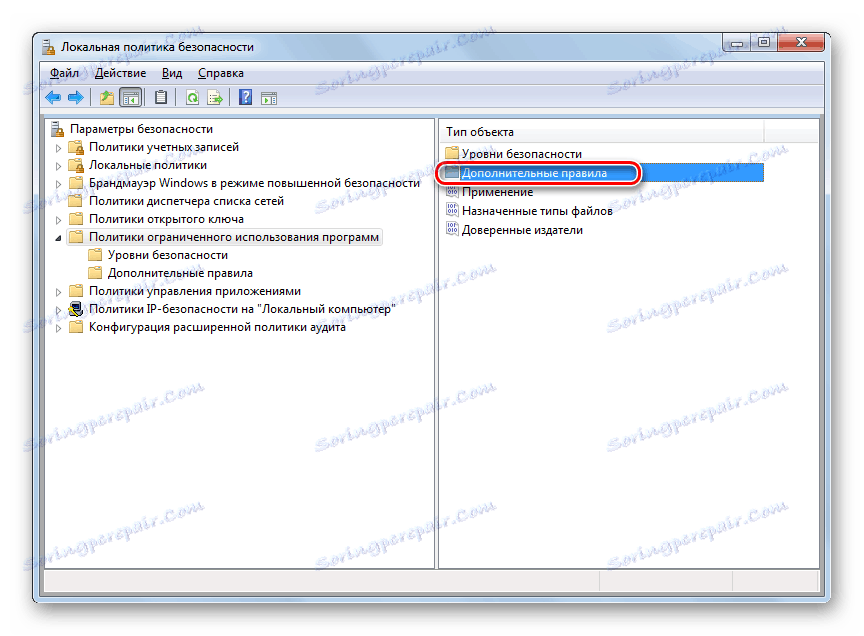
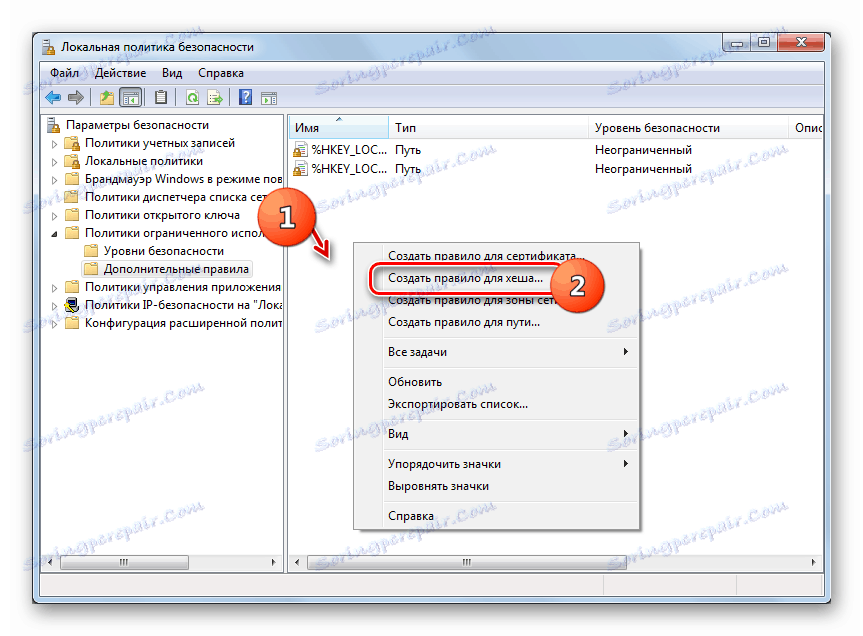
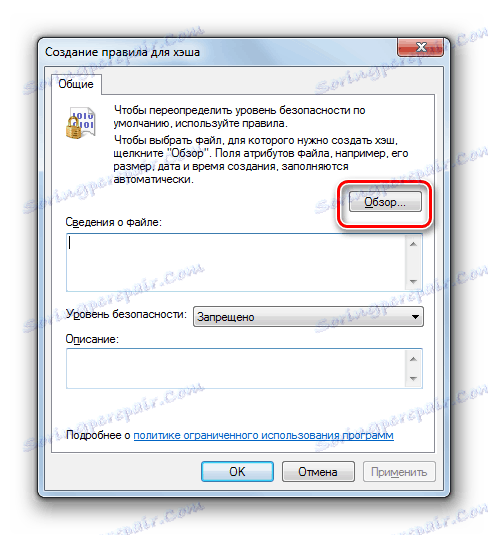
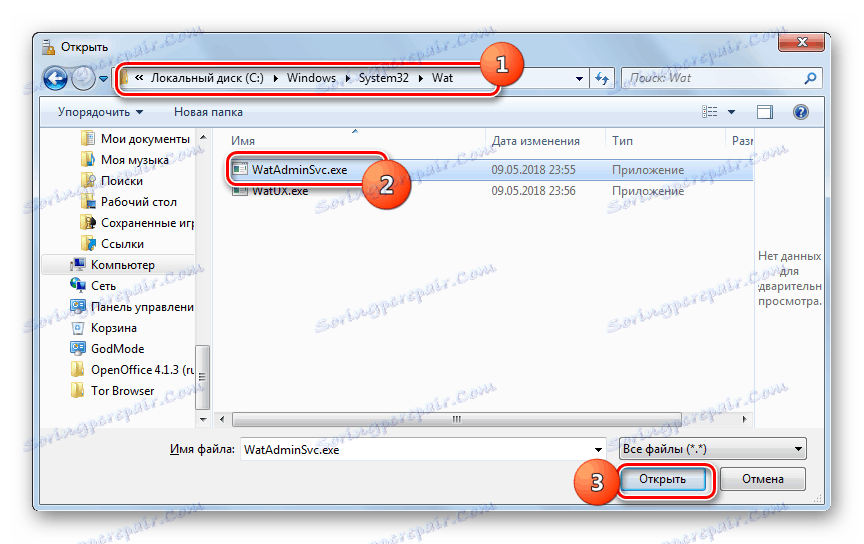
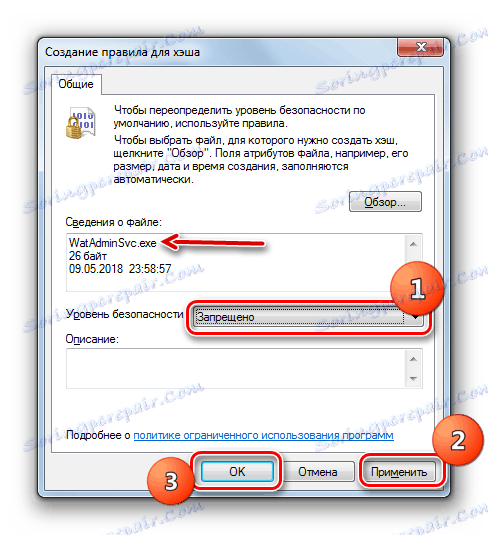
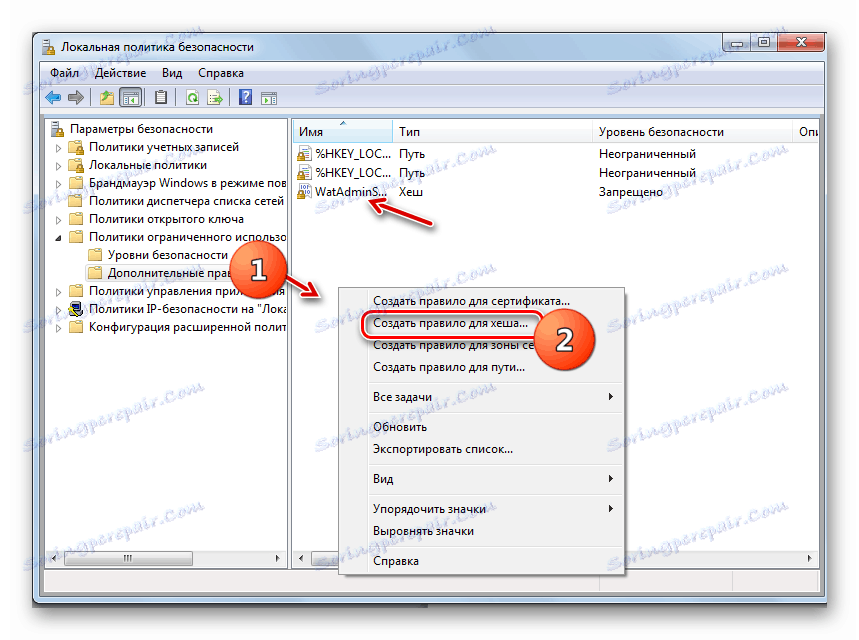
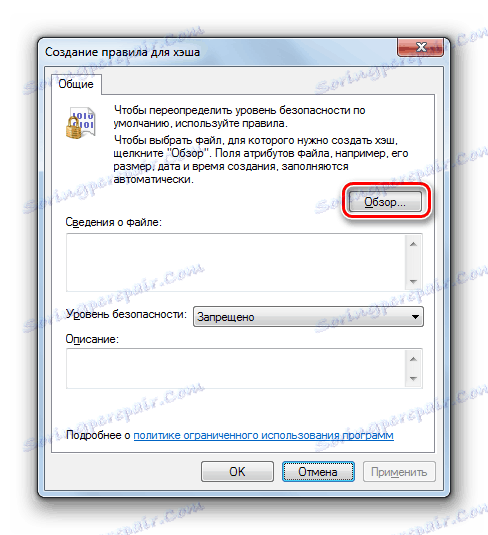
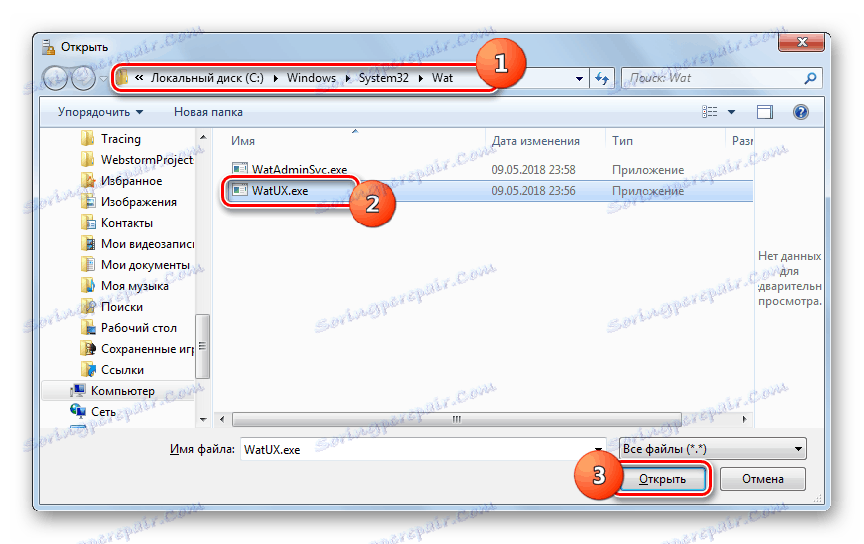
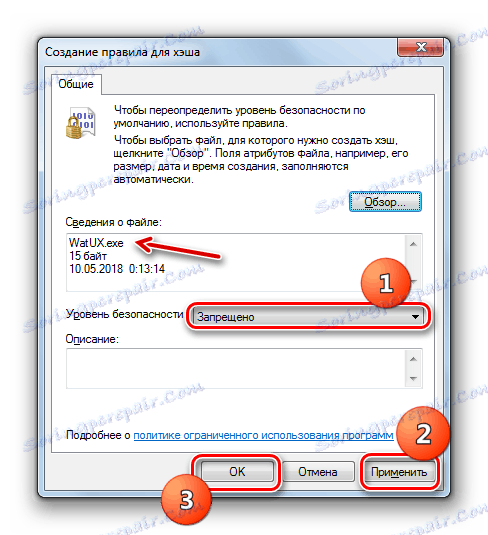
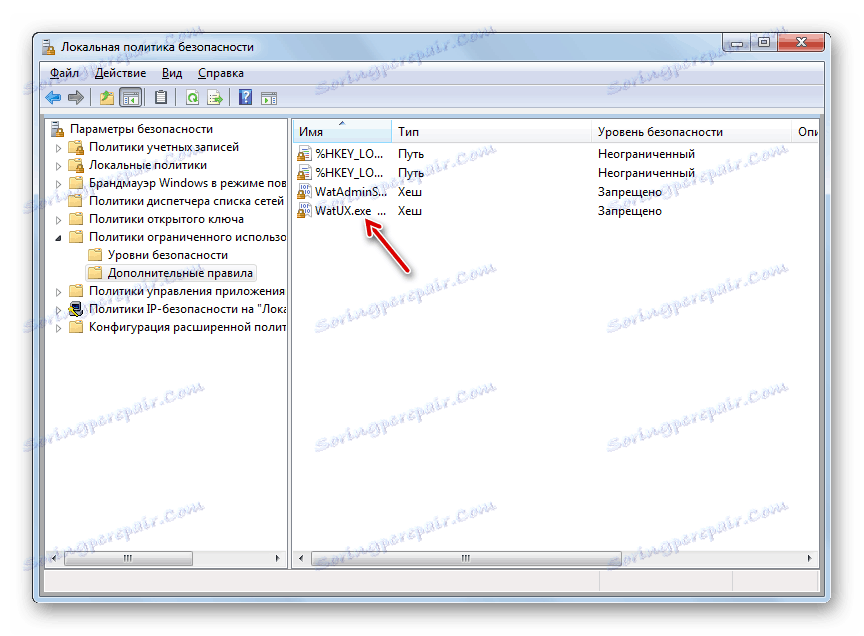
الطريقة 2: حذف الملفات
يمكن حل المشكلة المطروحة في هذه المقالة بحذف بعض ملفات النظام المسؤولة عن إجراء التحقق. ولكن قبل ذلك ، يجب تعطيل برنامج مكافحة الفيروسات العادية ، جدار حماية Windows ، وإزالة أحد التحديثات وإلغاء تنشيط خدمة معينة ، وإلا قد يتسبب ذلك في حدوث مشكلات عند حذف كائنات نظام التشغيل المحددة.
الدرس:
تعطيل مكافحة الفيروسات
إلغاء تنشيط "جدار حماية Windows" في Windows 7
- بعد إلغاء تنشيط برنامج مكافحة الفيروسات وجدار حماية Windows ، انتقل إلى قسم النظام والأمان في لوحة التحكم المألوفين مسبقًا للطريقة السابقة. هذه المرة افتح قسم "مركز التحديث" .
- تفتح نافذة "مركز التحديث" . انقر في الجانب الأيسر من النقش "عرض السجل ..." .
- في النافذة التي تفتح ، انتقل إلى أداة إزالة التحديث ، وانقر على التسمية التوضيحية "التحديثات المثبتة" .
- سيتم فتح قائمة بجميع التحديثات المثبتة على جهاز الكمبيوتر. من الضروري العثور على العنصر KB971033 . لجعل البحث أكثر سهولة ، انقر على اسم عمود "الاسم" . سيعمل هذا على بناء جميع التحديثات بترتيب أبجدي. البحث في مجموعة "مايكروسوفت ويندوز" .
- بعد العثور على التحديث المطلوب ، حدده وانقر فوق الكلمات "حذف" .
- يفتح مربع حوار حيث تريد تأكيد إزالة التحديث بالنقر فوق الزر "نعم" .
- بعد إزالة التحديث ، من الضروري تعطيل خدمة حماية البرامج . للقيام بذلك ، انتقل إلى قسم "الإدارة" في " لوحة التحكم" ، والذي تمت مناقشته بالفعل عند النظر في الطريقة الأولى . افتح العنصر "الخدمات" .
- يبدأ "مدير الخدمة" . هنا ، تمامًا كما هو الحال عند حذف التحديثات ، يمكنك ضبط عناصر القائمة بترتيب أبجدي لتسهيل العثور على الكائن المطلوب بالنقر على اسم العمود "الاسم" . بعد العثور على الاسم "حماية البرامج" ، حدده وانقر فوق "إيقاف" في الجزء الأيسر من النافذة.
- سيتم إيقاف الخدمة المسؤولة عن حماية البرامج.
- الآن يمكنك الذهاب مباشرة إلى حذف الملفات. افتح "Explorer" وانتقل إلى العنوان التالي:
C:WindowsSystem32إذا تم تعطيل عرض الملفات المخفية والنظام ، فيجب أولاً تمكينه ، وإلا فلن تجد الأشياء الضرورية.
![انتقل إلى المجلد Sysytem32 في Explorer في Windows 7]()
- في الدليل المفتوح ، ابحث عن ملفين لهما اسم طويل جدًا. أسمائهم تبدأ بـ "7B296FB0" . المزيد من هذه الأشياء لن ، لذلك لا يمكنك الذهاب الخطأ. انقر على واحد من هذه الرنمينبى واختر حذف .
- بعد حذف الملف ، قم بتنفيذ نفس الإجراء مع الكائن الثاني.
- ثم ارجع إلى "Service Manager" ، ثم اختر "Software Protection" ( كائن حماية البرامج) ثم انقر فوق "Run" (تشغيل) في الجزء الأيسر من النافذة.
- سيتم تفعيل الخدمة.
- بعد ذلك ، لا تنسَ تضمين برنامج مكافحة الفيروسات الذي تم إلغاء تنشيطه مسبقًا وجدار حماية Windows .
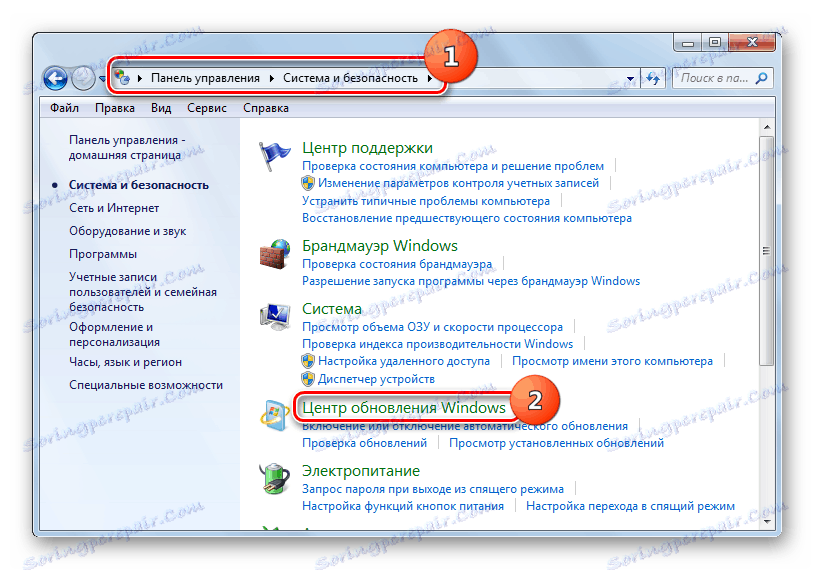
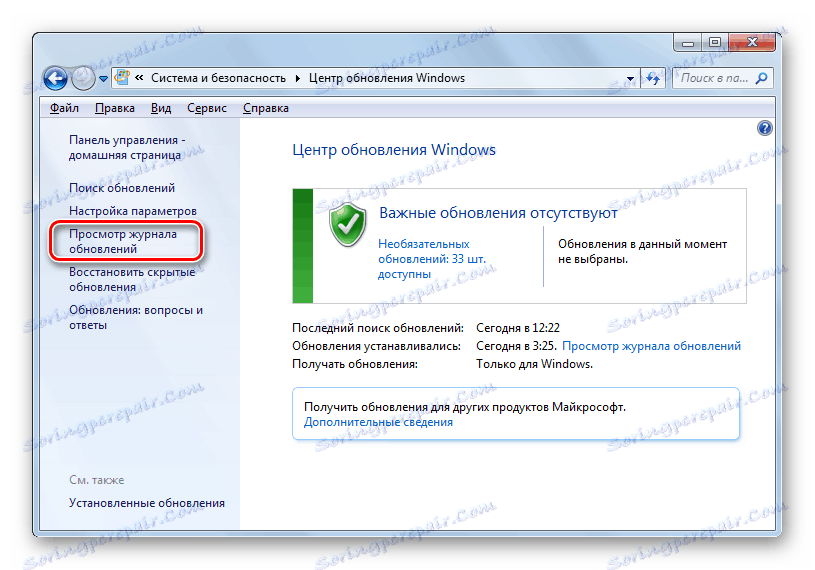
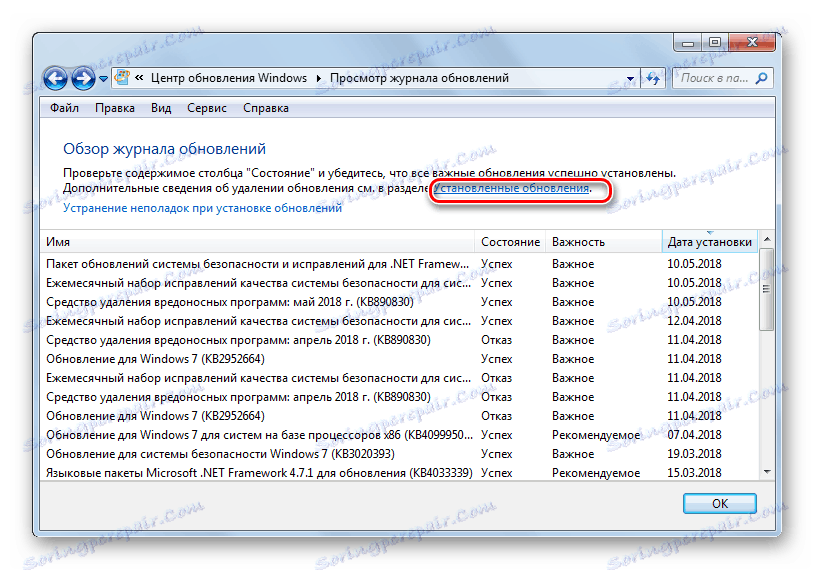
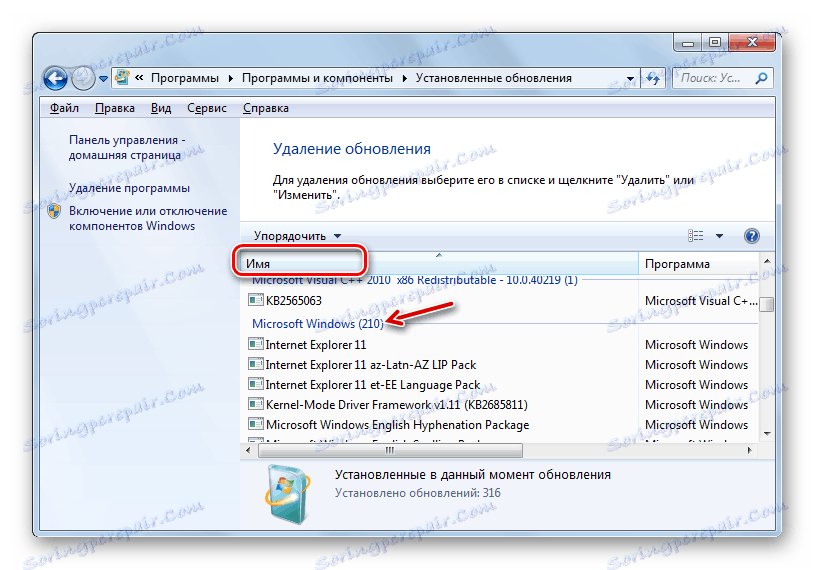
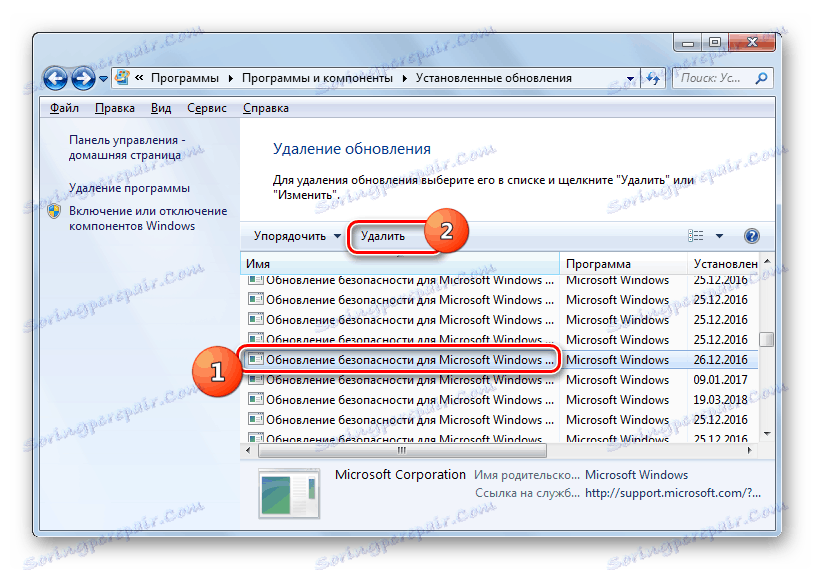
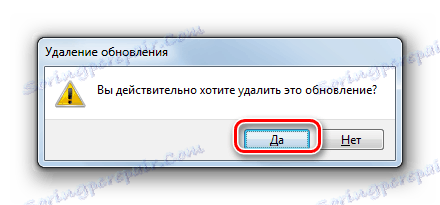
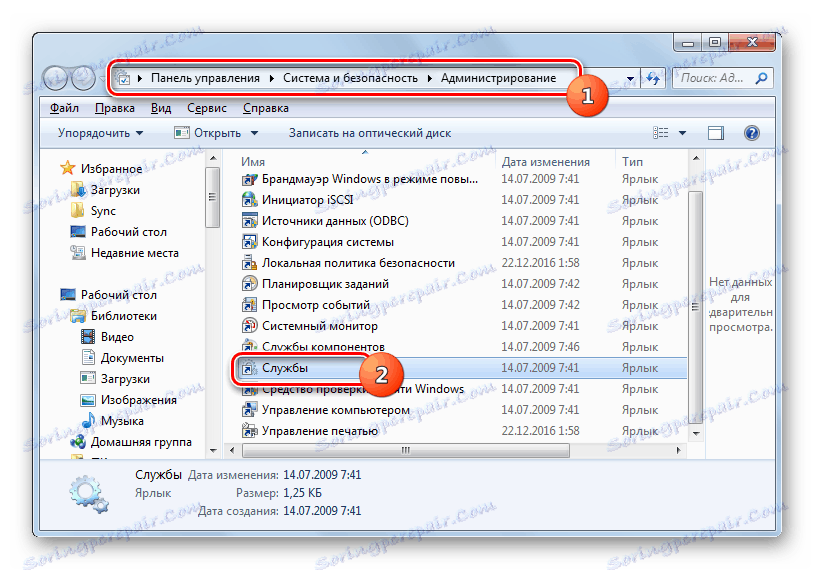
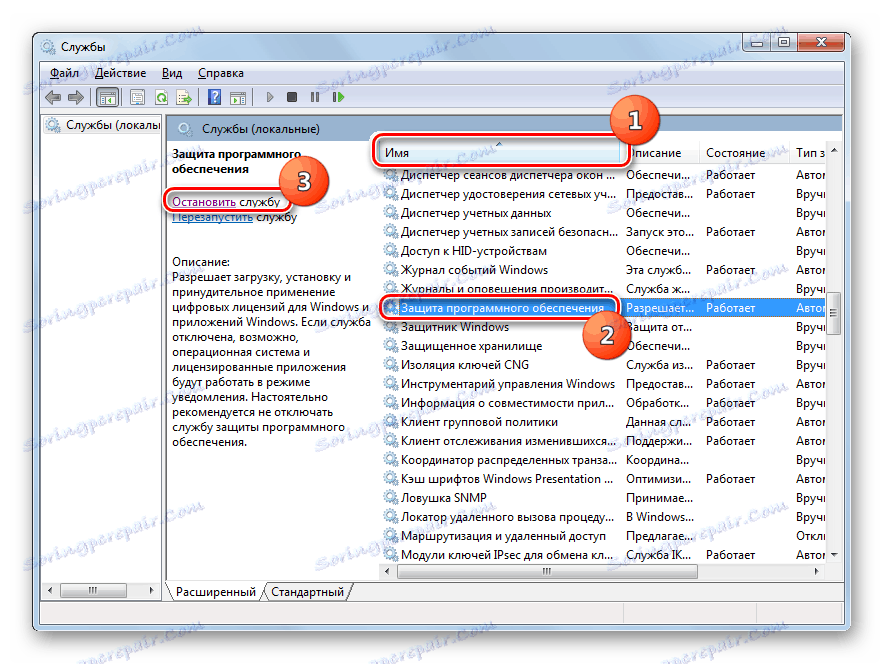

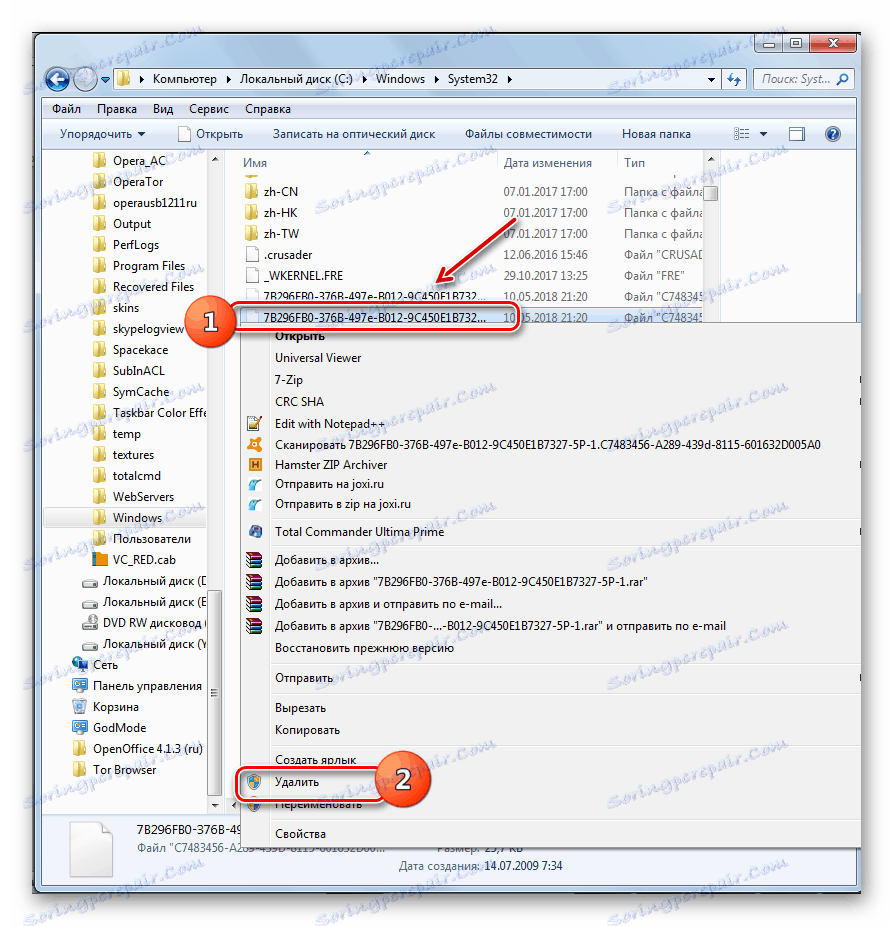
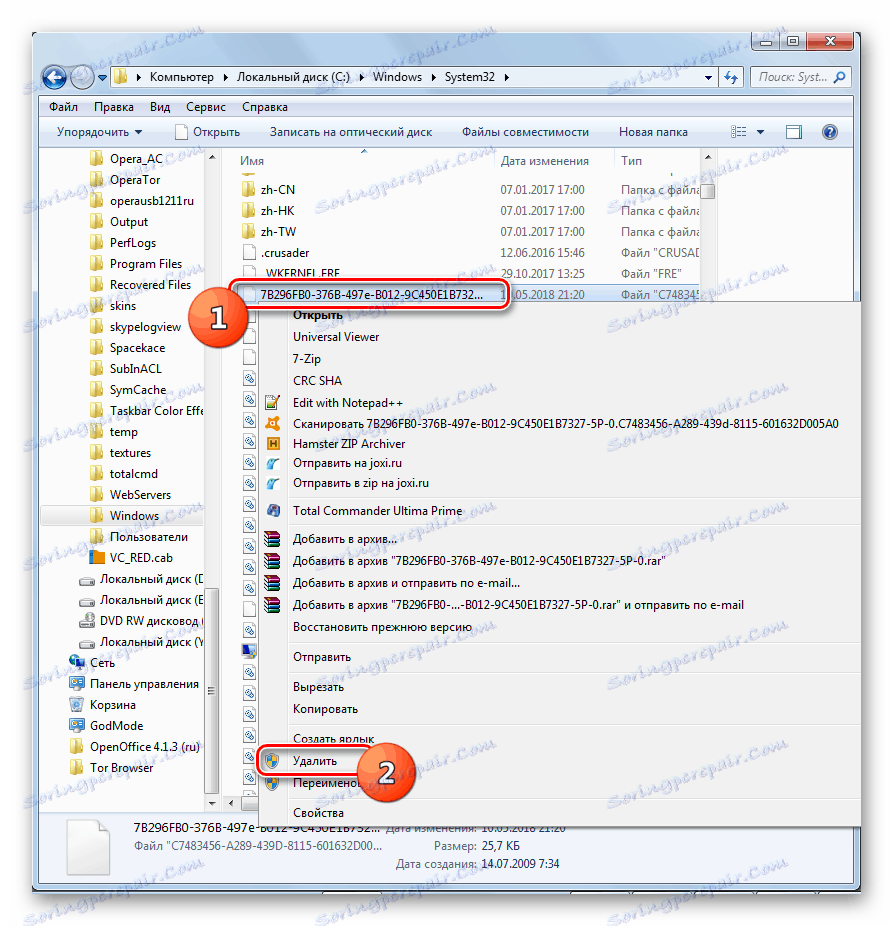
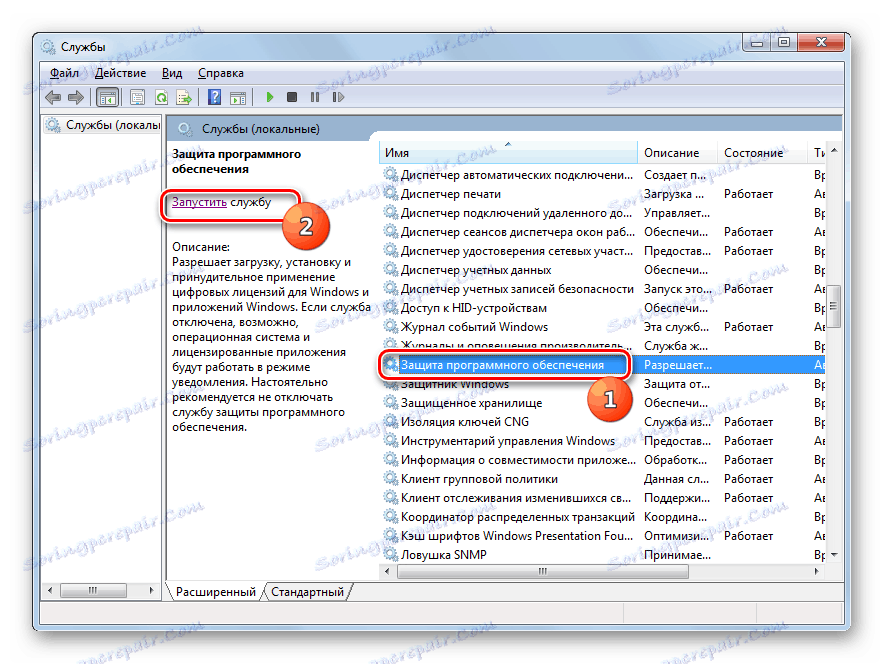

كما ترى ، إذا كنت قد فقدت تنشيط النظام ، فمن الممكن تعطيل رسالة مزعجة من Windows عن طريق إلغاء تنشيط المصادقة. يمكن القيام بذلك من خلال إعداد سياسات الأمان أو عن طريق حذف بعض ملفات النظام. إذا لزم الأمر ، يمكن للجميع اختيار الخيار الأكثر ملاءمة لأنفسهم.